วิธีย่อขนาดหน้าจอใน Windows 10

บทความนี้จะแสดงวิธีย่อขนาดหน้าจอใน Windows 10 เพื่อให้คุณใช้งานได้อย่างมีประสิทธิภาพ

Quick Search Tool ใช้เบราว์เซอร์ของคุณเป็นเครื่องมือค้นหาเริ่มต้นหรือไม่ เป็นนักจี้เบราว์เซอร์ที่คุณควรลบออกทันทีเพื่อปกป้องความเป็นส่วนตัวของคุณ
โชคดีที่คุณสามารถลบออกได้อย่างง่ายดายและเปลี่ยน Google ให้เป็นเครื่องมือค้นหาเริ่มต้นของคุณในเวลาเพียงไม่กี่นาที
Browser hijacker Quick Search Tool คืออะไร?
Hijacker Quick Search Tool เป็นโปรแกรมที่ไม่พึงประสงค์หรือเครื่องมือค้นหาปลอม คุณถูกบังคับให้ใช้เป็นเครื่องมือค้นหาเริ่มต้นของคุณเมื่อเข้าสู่เบราว์เซอร์ของคุณ เมื่ออยู่ในเบราว์เซอร์ของคุณ Quick Search Tool จะเริ่มรวบรวมข้อมูลเกี่ยวกับสิ่งที่คุณค้นหาและวิธีค้นหาบนเว็บ ซึ่งถือเป็นภัยคุกคามความเป็นส่วนตัว ดังนั้นคุณไม่ควรปล่อยให้มันอยู่ในเบราว์เซอร์ของคุณเป็นเวลานาน
ตอนนี้เรามาดูวิธีลบ Quick Search Tool ออกจากอุปกรณ์ของคุณและเว็บเบราว์เซอร์หลักทั้งหมด
วิธีลบนักจี้ Quick Search Tool ออกจากอุปกรณ์ของคุณ
บางครั้งนักจี้ Quick Search Tool จะถูกติดตั้งเป็นโปรแกรมบนอุปกรณ์ ซึ่งจะแย่งชิงเบราว์เซอร์ ดังนั้นคุณต้องตรวจสอบให้แน่ใจว่าไม่ได้ซ่อนอยู่ในอุปกรณ์เป็นโปรแกรมก่อนที่จะลบออกจากเว็บเบราว์เซอร์
ค้นหา Quick Search Tool ในรายการโปรแกรมที่ติดตั้งบนอุปกรณ์ของคุณ เมื่อพบโปรแกรมที่เป็นอันตรายนี้ ผู้ใช้ Windows จะสามารถถอนการติดตั้งได้โดยทำตามคำแนะนำ: 10 วิธีในการลบแอปพลิเคชันบนคอมพิวเตอร์ Windows การถอนการติดตั้งซอฟต์แวร์ Windows ที่เร็วที่สุด : และผู้ใช้ macOS สามารถดูบทความ: วิธีถอนการติดตั้งและลบแอปพลิเคชันบน Mac OS
วิธีลบ Quick Search Tool hijacker ในเว็บเบราว์เซอร์หลัก ๆ
หากต้องการลบนักจี้ Quick Search Tool ออกจากเบราว์เซอร์ของคุณอย่างสมบูรณ์ คุณต้องแน่ใจว่า 3 สิ่ง: เบราว์เซอร์ของคุณไม่มีส่วนขยายที่เกี่ยวข้องกับนักจี้นี้ ไม่ได้เลือกให้เป็นเครื่องมือค้นหาเริ่มต้น และที่อยู่ "search.quicksearchtool.com" ไม่ได้ตั้งค่าให้เปิดสำหรับทุกหน้าที่โหลดใหม่
ตอนนี้เรามาดูกันว่าคุณจะมั่นใจสิ่งเหล่านี้ในเบราว์เซอร์ต่างๆ ได้อย่างไร
1. โครเมียม
ผู้ใช้ Chrome สามารถกำจัดนักจี้ Quick Search Tool ได้ทั้งบนคอมพิวเตอร์และอุปกรณ์มือถือดังนี้:
วิธีลบนักจี้ Quick Search Tool ใน Chrome สำหรับเดสก์ท็อป
ทำตามคำแนะนำเหล่านี้อย่างระมัดระวังเพื่อลบนักจี้ Quick Search Tool ออกจาก Chrome สำหรับเดสก์ท็อป:
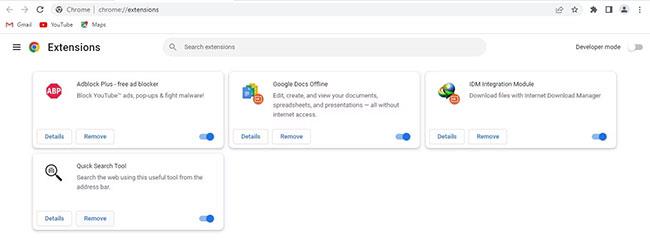
ลบส่วนขยาย Quick Search Tool ใน Chrome สำหรับเดสก์ท็อป
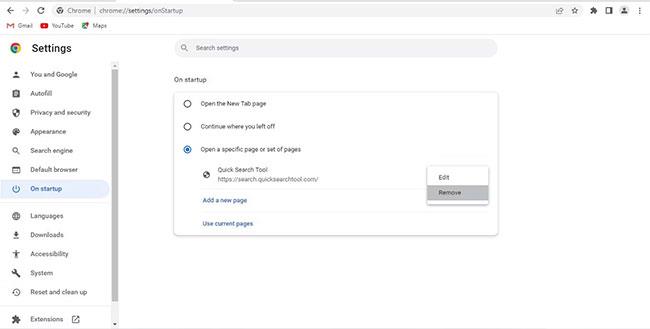
ลบที่อยู่ของนักจี้ออกจากเมนูเริ่มต้นในการตั้งค่า Chrome
ลบ Hijacker Quick Search Tool
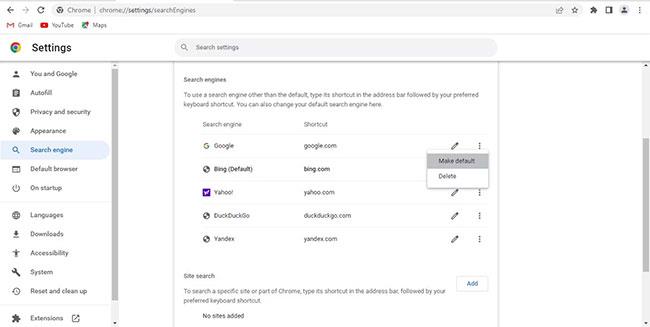
เลือก Google เป็นค่าเริ่มต้น
วิธีลบนักจี้ Quick Search Tool ใน Chrome สำหรับ Android และ iOS
ทำตามขั้นตอนด้านล่างเพื่อลบนักจี้ Quick Search Tool ออกจาก Chrome สำหรับ Android:
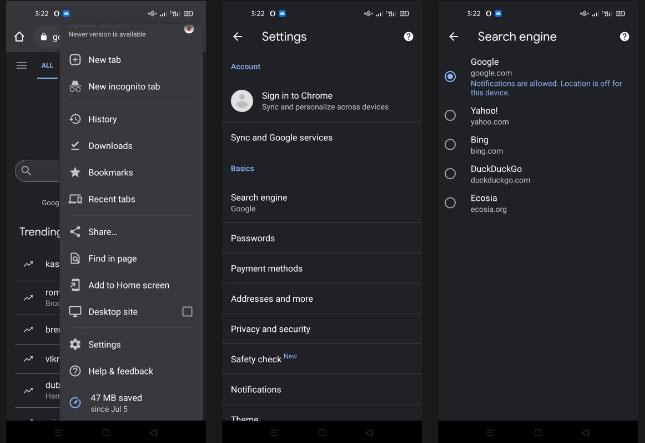
คลิกที่ Google

ตรวจสอบให้แน่ใจว่าไม่ได้เพิ่ม "https://search.quicksearchtool.com" เป็นที่อยู่
หากคุณเป็นผู้ใช้ iPhone หรือ iPad คุณสามารถทำตามคำแนะนำเหล่านี้เพื่อลบนักจี้ Quick Search Tool ออกจากแอป Chrome:
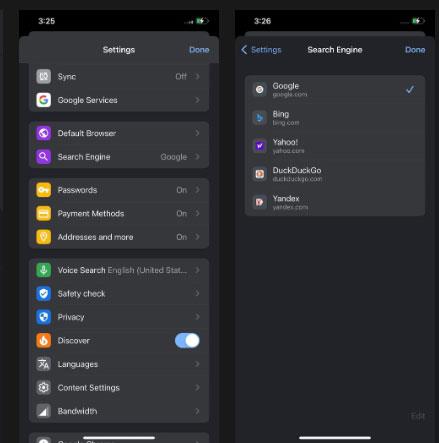
เลือก Google สำหรับการตั้งค่าเครื่องมือค้นหา
2. ไมโครซอฟต์เอดจ์
ผู้ใช้ Edge สามารถลบนักจี้ Quick Search Tool ออกจากคอมพิวเตอร์และอุปกรณ์มือถือได้อย่างง่ายดาย คุณสามารถเรียนรู้วิธีดำเนินการดังกล่าวได้ในส่วนด้านล่าง
วิธีลบนักจี้ Quick Search Tool ใน Edge สำหรับเดสก์ท็อป
ทำตามขั้นตอนด้านล่างเพื่อลบนักจี้ Quick Search Tool ออกจาก Edge สำหรับเดสก์ท็อป:

คลิกลบ
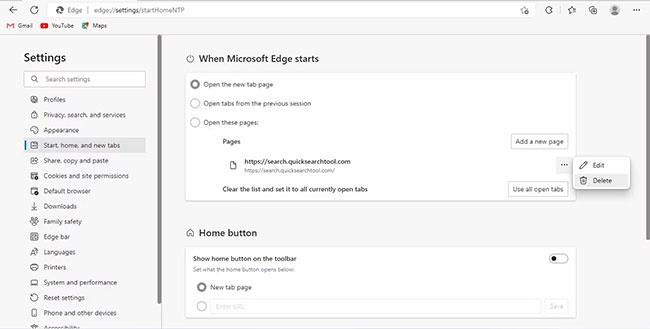
เลือก ลบ
วิธีลบนักจี้ Quick Search Tool ใน Edge สำหรับ Android และ iOS
การกำจัดนักจี้ Quick Search Tool ใน Edge จะเหมือนกันสำหรับผู้ใช้ Android และ iOS นี่คือขั้นตอนที่คุณต้องปฏิบัติตาม:
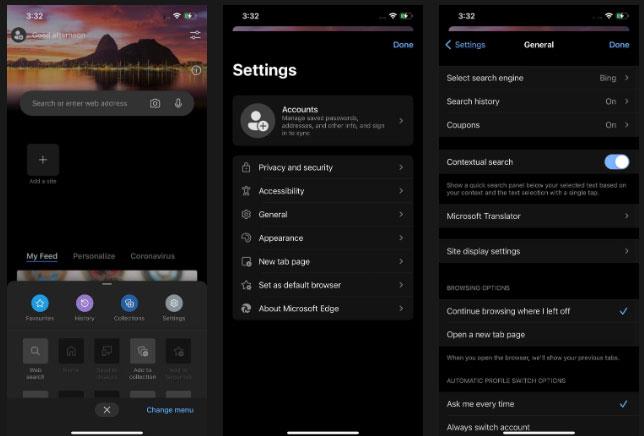
ตรวจสอบให้แน่ใจว่าไม่ได้เพิ่ม "https://search.quicksearchtool.com" ในหน้าใดหน้าหนึ่ง
3.มอซซิลา ไฟร์ฟอกซ์
การลบนักจี้ Quick Search Tool บน Firefox สำหรับคอมพิวเตอร์และอุปกรณ์มือถือนั้นทำได้ง่ายมาก
วิธีลบนักจี้ Quick Search Tool ใน Firefox สำหรับเดสก์ท็อป
ขั้นตอนด้านล่างจะช่วยคุณลบ Quick Search Tool ใน Firefox ทันที:
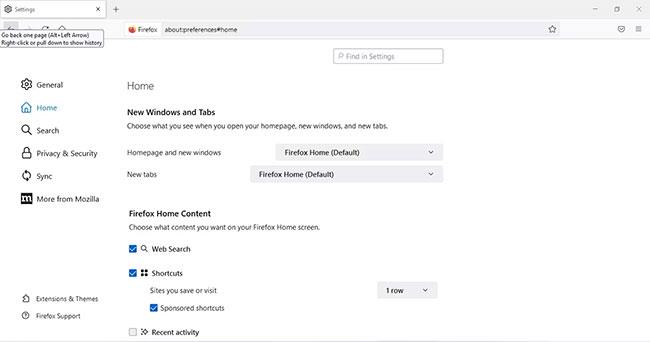
ตรวจสอบให้แน่ใจว่าไม่ได้เลือก URL ที่กำหนดเอง...
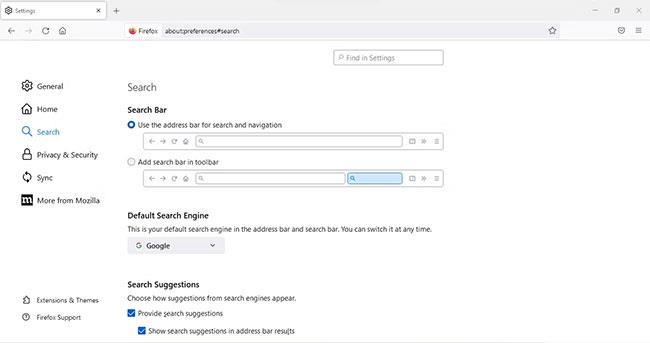
ตรวจสอบให้แน่ใจว่า Quick Search Tool ไม่ใช่เครื่องมือค้นหาเริ่มต้น
วิธีลบ Hijacker Quick Search Tool ใน Firefox สำหรับ Android และ iOS
เช่นเดียวกับ Edge การลบนักจี้ Quick Search Tool บน Firefox นั้นเกือบจะเหมือนกันบน Android และ iOS นี่คือขั้นตอนที่คุณต้องปฏิบัติตาม:
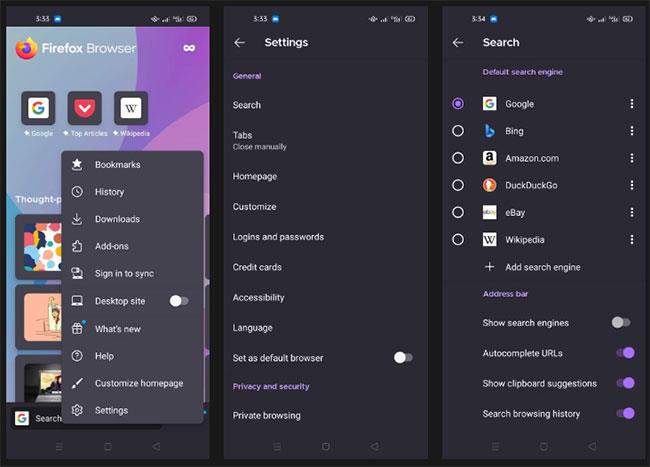
ลบ Hijacker Quick Search Tool ใน Firefox สำหรับ Android และ iOS
4. ซาฟารี
ไม่ว่าคุณจะใช้ Safari บน Mac, iPhone หรือ iPad คุณสามารถลบนักจี้ Quick Search Tool ได้อย่างง่ายดาย
วิธีลบนักจี้ Quick Search Tool ใน Safari สำหรับ Mac
ทำตามคำแนะนำง่ายๆเหล่านี้เพื่อลบนักจี้ Quick Search Tool ออกจาก Safari สำหรับ Mac:
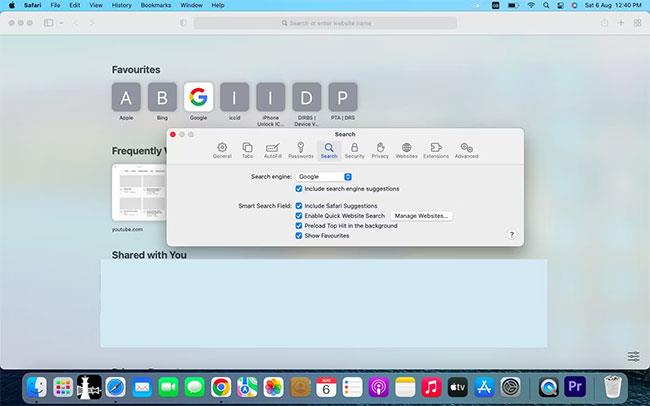
ตรวจสอบให้แน่ใจว่าไม่ได้เลือก Quick Search Tool ในเมนูแบบเลื่อนลงถัดจากเครื่องมือค้นหา
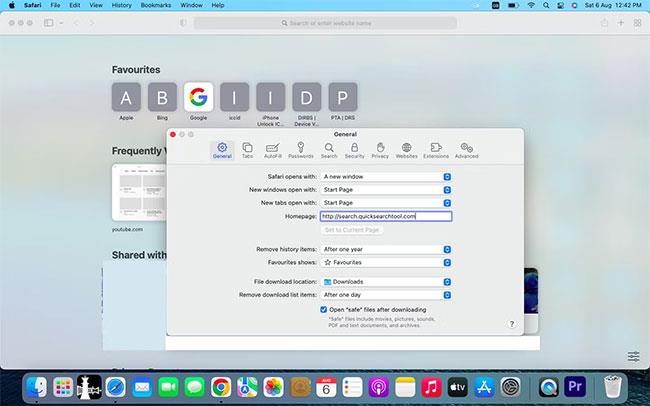
ตรวจสอบให้แน่ใจว่าฟิลด์หน้าแรกไม่ได้ตั้งค่าเป็น "https://search.quicksearchtool.com"
วิธีลบนักจี้ Quick Search Tool ใน Safari สำหรับ iPhone
ทำตามขั้นตอนด้านล่างเพื่อลบนักจี้ Quick Search Tool ออกจาก Safari สำหรับ iPhone:
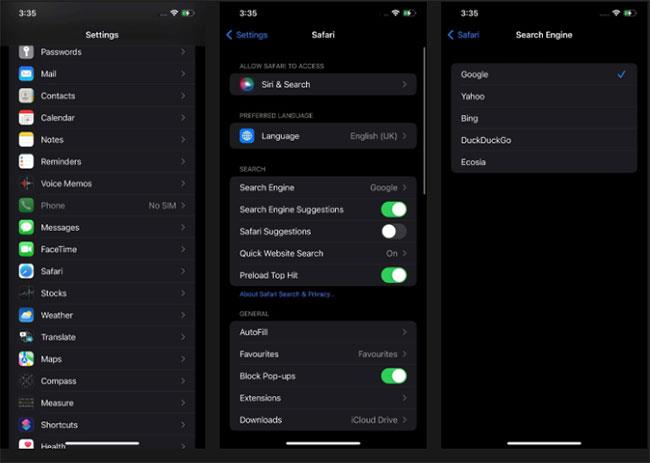
ลบนักจี้เครื่องมือค้นหาด่วนใน Safari สำหรับ iPhone
บทความนี้แสดงวิธีลบนักจี้ Quick Search Tool จากเบราว์เซอร์ของคุณ การลบไฮแจ็คเกอร์อื่นๆ เช่น Easy Search ออกจากเบราว์เซอร์ของคุณเป็นไปตามกระบวนการเดียวกัน ดังนั้นให้ทำซ้ำขั้นตอนเดียวกันนี้หากคุณถูกแฮ็กอีกครั้งในอนาคต
คุณเคยใช้เบราว์เซอร์ที่ไม่ระบุตัวตนหรือไม่? ถ้าไม่เช่นนั้นคุณควรใช้เวลาพิจารณา เบราว์เซอร์ Tor, Epic และ SRWare Iron ให้คุณท่องเว็บแบบส่วนตัว ทำให้ประสบการณ์ออนไลน์ของคุณปลอดภัยอย่างยิ่ง ลองดูว่าพวกเขาเหมาะกับคุณหรือไม่
บทความนี้จะแสดงวิธีย่อขนาดหน้าจอใน Windows 10 เพื่อให้คุณใช้งานได้อย่างมีประสิทธิภาพ
Xbox Game Bar เป็นเครื่องมือสนับสนุนที่ยอดเยี่ยมที่ Microsoft ติดตั้งบน Windows 10 ซึ่งผู้ใช้สามารถเรียนรู้วิธีเปิดหรือปิดได้อย่างง่ายดาย
หากความจำของคุณไม่ค่อยดี คุณสามารถใช้เครื่องมือเหล่านี้เพื่อเตือนตัวเองถึงสิ่งสำคัญขณะทำงานได้
หากคุณคุ้นเคยกับ Windows 10 หรือเวอร์ชันก่อนหน้า คุณอาจประสบปัญหาในการนำแอปพลิเคชันไปยังหน้าจอคอมพิวเตอร์ของคุณในอินเทอร์เฟซ Windows 11 ใหม่ มาทำความรู้จักกับวิธีการง่ายๆ เพื่อเพิ่มแอพพลิเคชั่นลงในเดสก์ท็อปของคุณ
เพื่อหลีกเลี่ยงปัญหาและข้อผิดพลาดหน้าจอสีน้ำเงิน คุณต้องลบไดรเวอร์ที่ผิดพลาดซึ่งเป็นสาเหตุของปัญหาออก บทความนี้จะแนะนำวิธีถอนการติดตั้งไดรเวอร์บน Windows โดยสมบูรณ์
เรียนรู้วิธีเปิดใช้งานแป้นพิมพ์เสมือนบน Windows 11 เพื่อเพิ่มความสะดวกในการใช้งาน ผสานเทคโนโลยีใหม่เพื่อประสบการณ์ที่ดียิ่งขึ้น
เรียนรู้การติดตั้งและใช้ AdLock เพื่อบล็อกโฆษณาบนคอมพิวเตอร์ของคุณอย่างมีประสิทธิภาพและง่ายดาย
เวิร์มคอมพิวเตอร์คือโปรแกรมมัลแวร์ประเภทหนึ่งที่มีหน้าที่หลักคือการแพร่ไวรัสไปยังคอมพิวเตอร์เครื่องอื่นในขณะที่ยังคงทำงานอยู่บนระบบที่ติดไวรัส
เรียนรู้วิธีดาวน์โหลดและอัปเดตไดรเวอร์ USB บนอุปกรณ์ Windows 10 เพื่อให้ทำงานได้อย่างราบรื่นและมีประสิทธิภาพ
หากคุณต้องการเรียนรู้เพิ่มเติมเกี่ยวกับ Xbox Game Bar และวิธีปรับแต่งให้เหมาะกับประสบการณ์การเล่นเกมที่สมบูรณ์แบบของคุณ บทความนี้มีข้อมูลทั้งหมด








